联想笔记本开启蓝牙功能的正确方法?
- 经验技巧
- 2025-03-29
- 9
在现代生活中,蓝牙技术已经成为我们连接各种设备不可或缺的一部分。对于联想笔记本用户而言,掌握如何开启蓝牙功能显得尤为重要。本文将详细介绍联想笔记本开启蓝牙功能的正确方法,并解答一些可能遇到的问题,提供实用技巧,帮助用户快速上手。
开启联想笔记本蓝牙功能的步骤
检查硬件
在开启蓝牙之前,确保你的联想笔记本拥有内置的蓝牙硬件。可以通过查看笔记本侧面的物理按钮或检查笔记本背面的铭牌来确认。如果笔记本没有内置蓝牙,您可能需要外接一个USB蓝牙适配器。
蓝牙驱动程序
确保您的蓝牙驱动程序是最新的。您可以通过以下步骤检查和更新驱动程序:
1.进入“设备管理器”(可以在搜索栏输入“设备管理器”打开)。
2.寻找“蓝牙”选项并展开,右键点击您的蓝牙适配器,选择“更新驱动程序软件”。
3.选择自动搜索更新的驱动程序,如果找到新版本,按照提示安装更新。
启用蓝牙
在确保硬件和驱动程序都准备就绪后,您可以按照以下步骤启用蓝牙功能:
1.通过设置菜单:
点击屏幕右下角的通知区域的“操作中心”图标(或使用快捷键Win+A),然后点击“所有设置”。
选择“设备”,然后点击“蓝牙和其他设备”。
打开“蓝牙”开关即可。
2.通过快捷方式:
按下键盘上的“Windows”键+“A”,打开“通知中心”。
在“快速操作”部分,点击“蓝牙”按钮旁边的开关。
3.通过物理开关或按钮:
某些联想笔记本设有物理蓝牙开关或按钮,通常位于笔记本的侧面或前面板,仔细查看并打开即可。

配对设备
一旦蓝牙功能开启,您可以开始将您的设备与笔记本进行配对:
1.确保您的设备蓝牙功能也已开启。
2.在笔记本上,点击“添加蓝牙或其他设备”。
3.选择您想要配对的设备类型,然后按照屏幕上的指示操作。
常见问题解答
问题1:如果我的联想笔记本没有蓝牙开关或按钮怎么办?
答:如果您的笔记本没有物理开关或按钮,通常需要通过软件设置来开启或关闭蓝牙功能。请按照本文上述步骤进行操作。
问题2:找不到蓝牙驱动怎么办?
答:如果您在设备管理器中找不到蓝牙适配器,可能是驱动未安装或已损坏。您可以尝试访问联想官方网站下载最新的蓝牙驱动程序,或者使用联想的“驱动管理”软件进行更新。
问题3:为什么我不能连接到某个设备?
答:如果连接失败,可能是因为设备间距离过远、存在干扰、蓝牙适配器故障或者设备不兼容等原因。请确保设备间距离在10米范围内,关闭干扰源,检查适配器状态,或尝试重启设备。
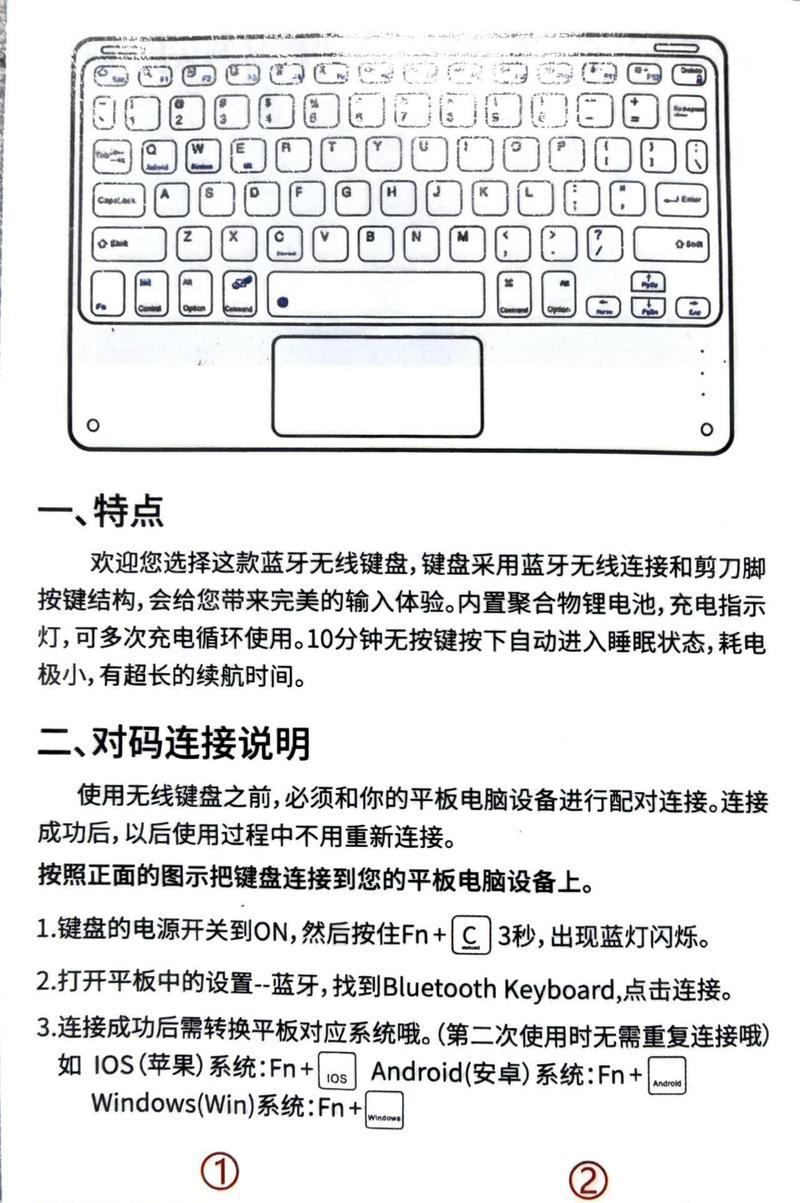
实用技巧
备份驱动程序:定期备份蓝牙驱动程序,当系统崩溃或驱动故障时,可以迅速恢复。
电源管理:在电源选项中设置蓝牙适配器的工作模式,如选择“电池节能”模式,以延长电池使用时间。
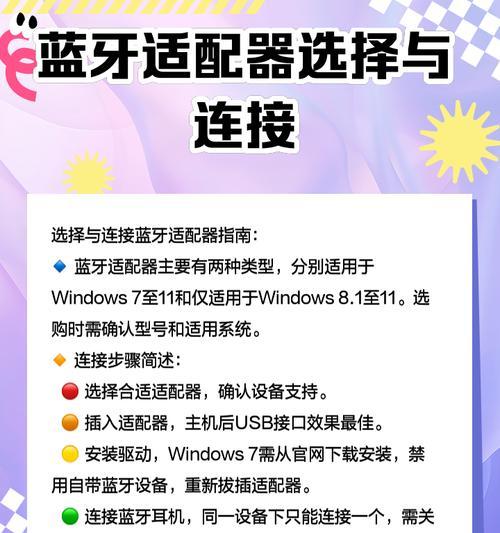
结语
通过以上步骤,您应该能够顺利地在您的联想笔记本上开启并使用蓝牙功能。遇到问题时,不要着急,仔细按照指南检查,同时利用本文提供的常见问题解答和实用技巧,相信您能够快速解决问题。随着技术的不断进步,蓝牙技术在我们的日常生活中扮演着越来越重要的角色,熟练掌握这些基本操作,将使您的设备使用体验更加顺畅。
版权声明:本文内容由互联网用户自发贡献,该文观点仅代表作者本人。本站仅提供信息存储空间服务,不拥有所有权,不承担相关法律责任。如发现本站有涉嫌抄袭侵权/违法违规的内容, 请发送邮件至 3561739510@qq.com 举报,一经查实,本站将立刻删除。